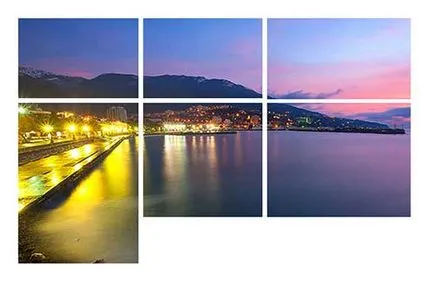Нарежете на изображението в Photoshop
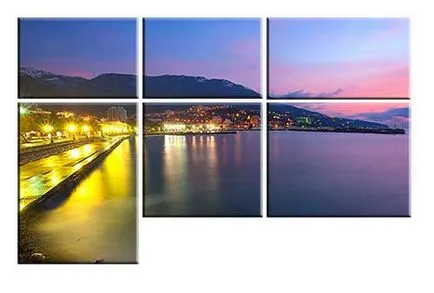
Процедура:
- Картината се нарязва на модули.
- Отделно от това, всеки модул се отпечатва върху платно или фотохартия.
- Монтирани на рамки или пяна.
- Фиксирана към стената. поддържане на идеята на състава.
Свързани статии:
В този урок ще се научите как да се намали на снимката на парчета, създавайки модули.
Отворете изображението, което искате от нас да направим и дублира слой.

Изберете инструмент, с правоъгълна област (М) на изображението.

Ние щракнете с десния бутон на мишката и в появилото се меню, изберете Изрязване на нов слой.
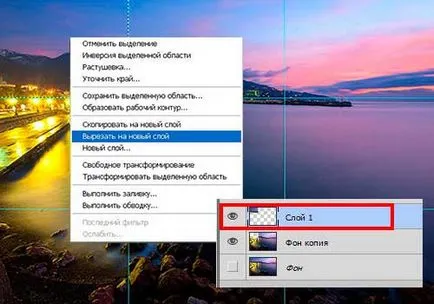
Така че ние нарязани цялото изображение.
Cut слой, ние нямаме нужда от него, за нас е невидим. Моля, имайте предвид, че при рязане на част от активния слой трябва да бъде VON КОПИЕ.
Забележка: след всеки отрязва по слоя, от които фрагмента направих силует.
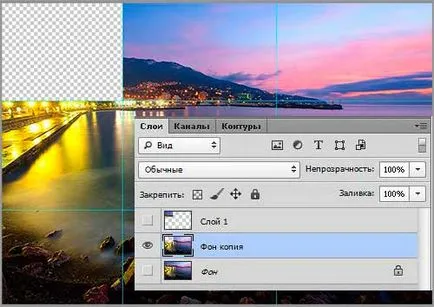
При рязане на различни модули трябва да вземат предвид тяхното местоположение (вертикално и хоризонтално). За да не се наруши срязване на изображението е необходимо да се вземат под внимание от порядъка на промяната в височина и ширина. Създаване на модули е необходимо, така че те могат да се движат по височина и широчина. Разграничаване между вертикални и хоризонтални модули.
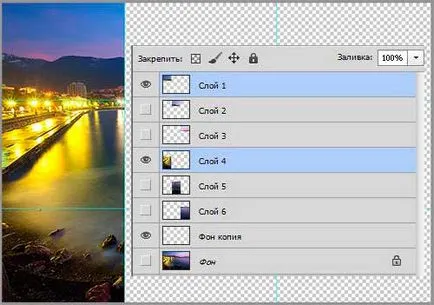
Ляв - вертикални модули.
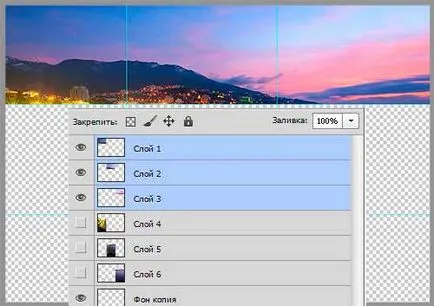
Горната част на картината взаимодейства с вертикални и хоризонтални модули. Мисля, че принципът е ясен.
Създаване на оформление
За по-голяма яснота, ние създаваме оформлението на нашия репродукция.
Увеличете размера на платното
Увеличете размера на платното меню - образ - размер платно.
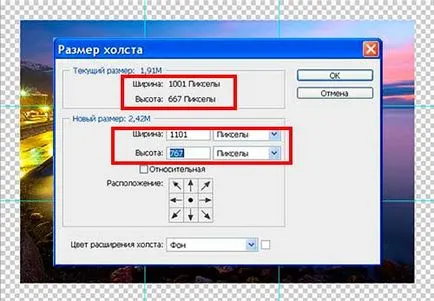
По-големи размери желателно да се увеличи от 1000 пиксела. малко на 100 I имат относително малък размер на платното и се увеличава с 100 пиксела.
Ширината на смяна
Осъществяване на активно движение на инструмента. Ще се движат с помощта на клавишите със стрелки, докато държите Shift бутон (1 ГПК изместване с 1 пиксел). Модулът на срязване трябва да се извършва на същото разстояние.
Изберете слоеве (слой I 1 и 4) за лявата страна на преминаването на изображението и смяна 10 пиксела наляво.
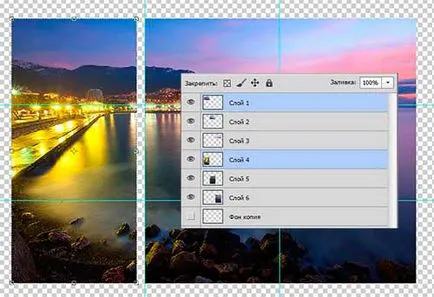
Изберете слоеве (ние слой 3, и 6) в дясната част на изображението и измести надясно от 10 пиксела.
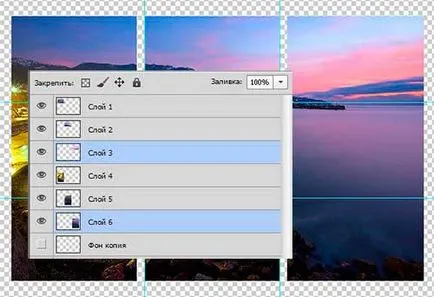
Vertical Shift
Изберете слоеве (слой 4,5,6) и долната част на преминаването на изображението от 10 пиксела надолу. 1,2,3 слоеве могат да бъдат разграничени, но произвеждат изместване нагоре.
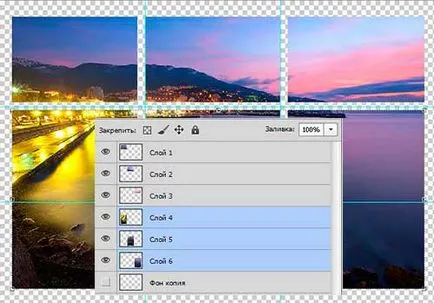
Разпределение екзекутиран. Нека сега да работи по проектирането на нашата модален модел. Можете да добавяте или премахвате част от картината. Всичко зависи от желанието си дизайн. Всичко е направено с помощта на правоъгълен инструмент област. В нашия пример, ние премахваме някои части. Активиране на инструмента (М) и да изберете част на горната част на картината (слоеве 1,2,3). Активирайте слой 1 и щракнете върху Изтрий. след това направи същото със слоеве 2.3.
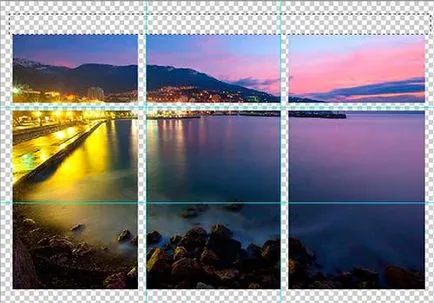
Работа с слой 4, слоевете 5,6 облечени едновременно. Качваме се на резултата.